神舟bios无法设置u盘启动怎么办?
最近有些小伙伴对小编说袭击的神舟电脑bios无法设置u盘启动,不知道这到底是怎么回事?据小编所知,一般无法设置U盘启动都是由于bios设置不当所致,只要在bios进行稍微修改即可解决神州无法u盘启动的问题,接下来,就和系统天地的小编一起来看具体操作方法吧。有需要的小伙伴们可看看哦。
神舟bios无法设置u盘启动解决方法:
1、进入神州电脑bios设置界面,切换到boot(引导设定)选项卡,如图所示:

2、在boot引导设定选项卡中,将quick boot、boot menu和pxe boot to lan都设为enabled,接着按回车进入boot device priority选项,如图所示:

备注:部分神州机型还有fast boot的选项,若是有,也将其设为enabled。
3、用f5和f6键调整启动顺序,在这里选择启动顺序后,就会作为默认启动顺序,以后每次开机都会按照这个顺序启动。需要注意的是有的机子是无法调整的,但是前边已经设置好全部enable的就没问题,如图所示:
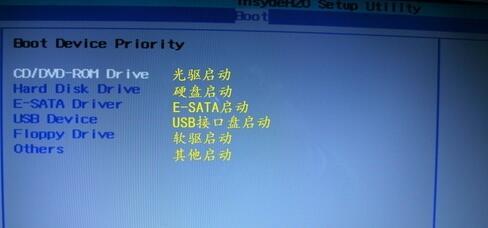
4、最后切换到exit选项卡,直接回车第一个exit saving changes保存设置退出,如图所示:
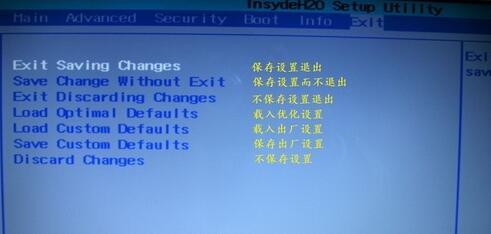
总结:以上便是神舟bios无法设置u盘启动的解决方法,进入bios设置好后,插入制作好的u盘启动盘到电脑usb接口,重新启动系统即可进入pe了。希望今天的教程能够帮助到有需要的小伙伴们,如果喜欢本次教程的朋友们可以继续关注与支持本站哦,小编会给大家带来更多的精彩教程。










 苏公网安备32032202000432
苏公网安备32032202000432